

TuneCable Spotify Downloader
 >
Comment Faire >
>
Comment Faire >
Dans ce guide, nous allons vous montrer les étapes pour rétrograder Spotify et désactiver ses mises à jour automatiques sur Android, Windows et Mac. Spotify est sans aucun doute le leader du marché du streaming musical, offrant une multitude de fonctionnalités utiles. Cependant, malgré tous ses avantages, il n'est pas à l'abri de problèmes.
Bien que Spotify qui ne fonctionne pas ne soit pas un problème fréquent, il faut généralement au moins une semaine aux développeurs pour résoudre les bugs sous-jacents lorsqu'ils surviennent. Cette attente peut être longue. Heureusement, vous pouvez souvent résoudre ce problème en rétrogradant Spotify à une version précédente stable. Dans ce guide, nous vous expliquerons comment faire cela sur Android, Windows et Mac. Commençons sans plus tarder.
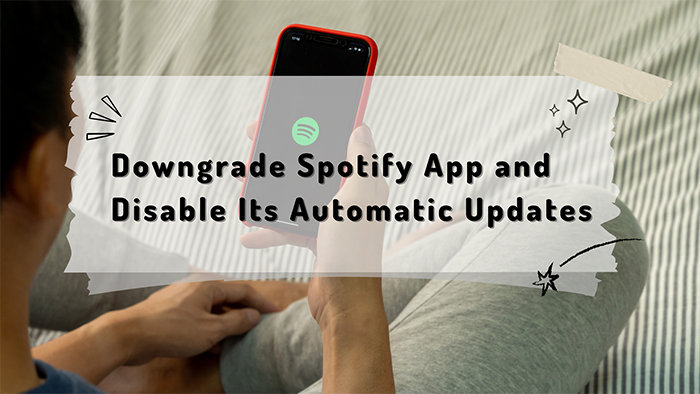
Nous allons explorer le processus permettant de revenir à une version antérieure de l'application Spotify. Souvent, nous mettons à jour une application en espérant profiter de nouvelles fonctionnalités améliorées, mais nous sommes parfois déçus. Suivez les instructions détaillées ci-dessous pour revenir à une ancienne version de Spotify selon votre système d'exploitation.
# Rétrograder Spotify sur PC Windows et désactiver les mises à jour automatiques :
Étape 1 : Allez dans le menu "Démarrer" et recherchez Spotify. Cliquez sur "Désinstaller", vous serez dirigé vers la page du "Panneau de configuration".
Étape 2 : Notez le numéro de version de l'application. Dans la liste, sélectionnez l'application et cliquez sur "Désinstaller".
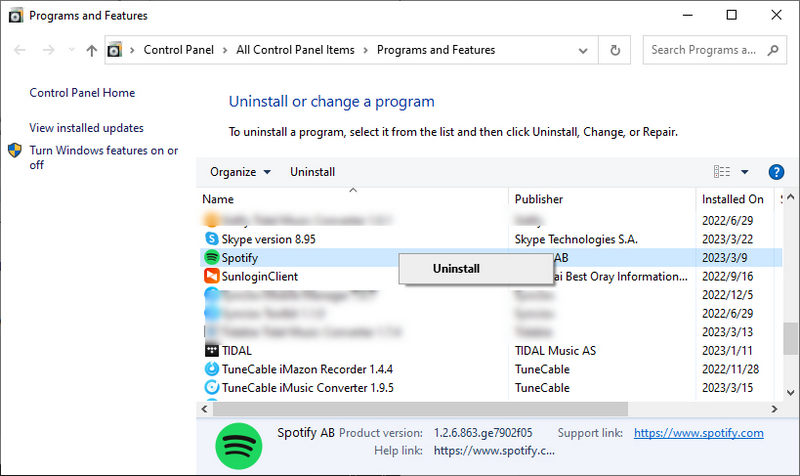
Étape 3 : Une fois l'application supprimée, téléchargez une ancienne version depuis ce centre de téléchargement des anciennes versions de Spotify pour Windows.
Étape 4 : Installez l'application mais ne la lancez pas. Ouvrez PowerShell en tant qu'administrateur et exécutez la commande suivante pour désactiver les mises à jour automatiques :
[Net.ServicePointManager]::SecurityProtocol = [Net.SecurityProtocolType]::Tls12; Invoke-WebRequest -UseBasicParsing 'https://raw.githubusercontent.com/amd64fox/Rollback-Spotify/main/Upd_Block.ps1' | Invoke-Expression
Si vous souhaitez réactiver les mises à jour automatiques, exécutez à nouveau cette commande.
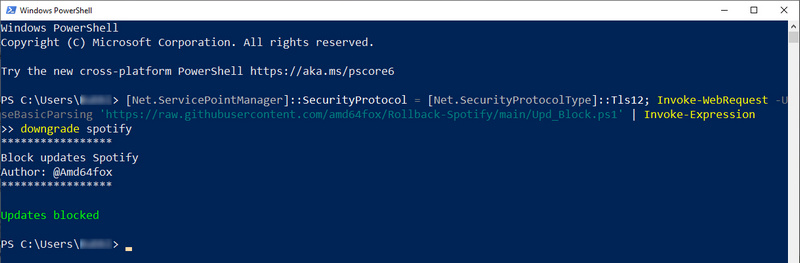
Ces étapes vous permettront de rétrograder Spotify et de désactiver les mises à jour automatiques sur votre PC Windows.
# Rétrograder Spotify sur Mac :
Étape 1 : Ouvrez la fenêtre Finder et accédez au dossier Applications.
Étape 2 : Trouvez Spotify et désinstallez-le en le faisant glisser vers la corbeille.
Étape 3 : Téléchargez une ancienne version de Spotify depuis ce centre de téléchargement des anciennes versions de Spotify pour Mac.
Étape 4 : Installez et ouvrez l'application.
Étape 5 : Vous avez maintenant une ancienne version de Spotify installée sur votre Mac.
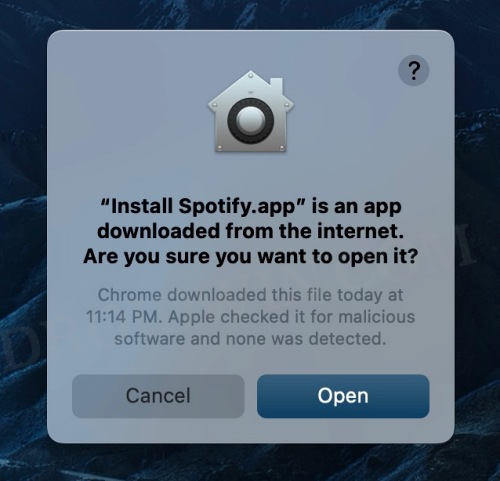
# Rétrograder l'application Spotify Music sur Android et désactiver ses mises à jour automatiques:
Si vous souhaitez rétrograder Spotify et désactiver les mises à jour automatiques sur votre appareil Android, suivez ces étapes:
Étape 1 : Allez dans "Paramètres > Applications > Voir toutes les applications" et sélectionnez Spotify.
Étape 2 : Faites défiler vers le bas et notez le numéro de version actuel.
Étape 3 : Appuyez sur "Désinstaller > OK" pour confirmer et désinstaller l'application.
Étape 4 : Téléchargez une version antérieure de Spotify depuis ce centre de téléchargement des anciennes versions de Spotify pour Android après la désinstallation. Pour installer un fichier APK, vous devez activer l'option "Sources inconnues" sur votre appareil.
Étape 5 : Installez l'ancienne version, mais ne la lancez pas. Allez plutôt sur le Play Store, recherchez l'application Spotify, puis ouvrez sa page.
Étape 6 : Appuyez sur l'icône de menu en haut à droite et décochez l'option "Activer la mise à jour automatique" pour arrêter les mises à jour automatiques.
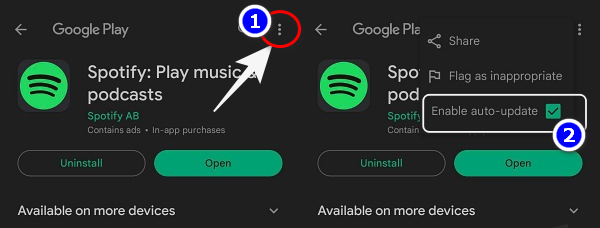
Étape 7 : En suivant ces étapes, vous avez rétrogradé Spotify et désactivé les mises à jour automatiques sur votre appareil Android.
# Rétrograder l'application Spotify Music sur iOS :
"Existe-t-il un moyen de revenir à la version précédente de Spotify pour iOS publiée avant la dernière mise à jour ?" Je ne recommande pas de le faire, car il n'existe pas de méthode légitime pour cela. Au lieu de cela, je vous suggère de soumettre votre problème à leur équipe de support technique et d'attendre qu'ils le résolvent. Vous devez noter que l'installation d'applications provenant de sources inconnues n'est pas autorisée sur un appareil iOS.
Pour éviter toute perte de données après la rétrogradation de l'application Spotify Music, effectuer une sauvegarde complète des chansons et playlists Spotify à l'avance est une option plus judicieuse. Instinctivement, vous pourriez localiser les téléchargements Spotify et en faire une copie. Cependant, une méthode plus fiable consiste à convertir les morceaux et playlists Spotify collectés en fichiers MP3 et les stocker sur un disque local.
TuneCable Spotify Downloader permet de télécharger des morceaux, albums, playlists, podcasts et livres audio Spotify hors ligne et de les décrypter dans des formats courants tels que MP3, AAC, WAV, FLAC, AIFF et ALAC.
Tous les abonnements Spotify, y compris Spotify Free, permettent de télécharger des morceaux grâce à TuneCable Spotify Music Downloader. La conversion de la musique Spotify en MP3 garantit une lecture éternelle et une utilisation illimitée des téléchargements Spotify.

TuneCable Spotify Downloader
Suivez les instructions ci-dessous pour sauvegarder les fichiers Spotify sur un PC local au format MP3.
Étape 1 Télécharger et Installer TuneCable Spotify Downloader
Pour commencer, vous devez d'abord accéder à votre ordinateur et installer TuneCable Spotify Music Downloader, compatible avec les systèmes d'exploitation Windows et Mac. Une fois l'installation terminée, ouvrez le programme. Vous pouvez télécharger de la musique soit depuis l'application Spotify, soit depuis le lecteur web Spotify.
Le téléchargement via l'application Spotify permet d'obtenir une qualité audio allant jusqu'à 320 kbps à une vitesse pouvant atteindre 10x, tandis que le téléchargement depuis le lecteur web Spotify utilise le lecteur intégré et conserve la qualité originale des chansons Spotify, également à une vitesse pouvant aller jusqu'à 10x. Choisissez le mode qui vous convient, puis connectez-vous à votre compte Spotify pour commencer à utiliser le téléchargeur.
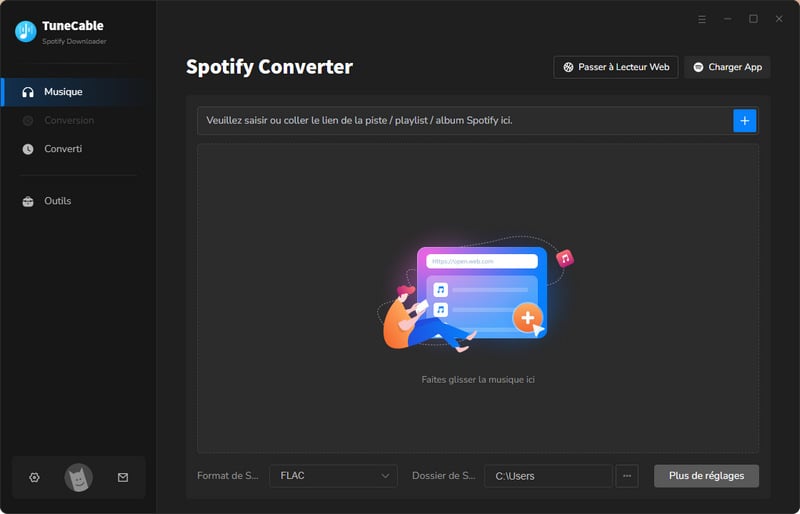
Étape 2 Sélectionner les fichiers audio Spotify à télécharger
Que vous choisissiez de convertir des chansons depuis l'application Spotify ou le lecteur Web, il vous suffit d'ouvrir la chanson, l'album, la liste de lecture ou tout autre fichier audio que vous souhaitez convertir et de cliquer sur le bouton "Cliquer pour ajouter".
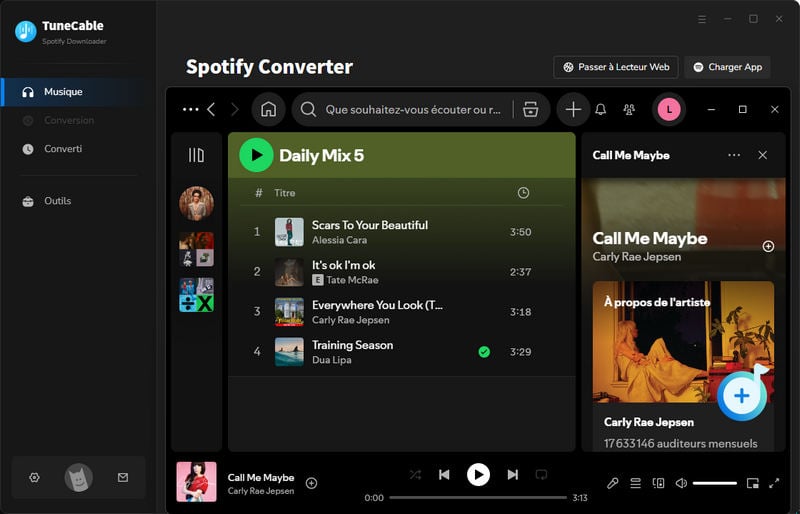
Après un court délai, TuneCable chargera les chansons Spotify nouvellement ajoutées. Sélectionnez simplement les morceaux que vous souhaitez convertir, puis cliquez sur le bouton "Ajouter" pour passer à l'étape suivante.
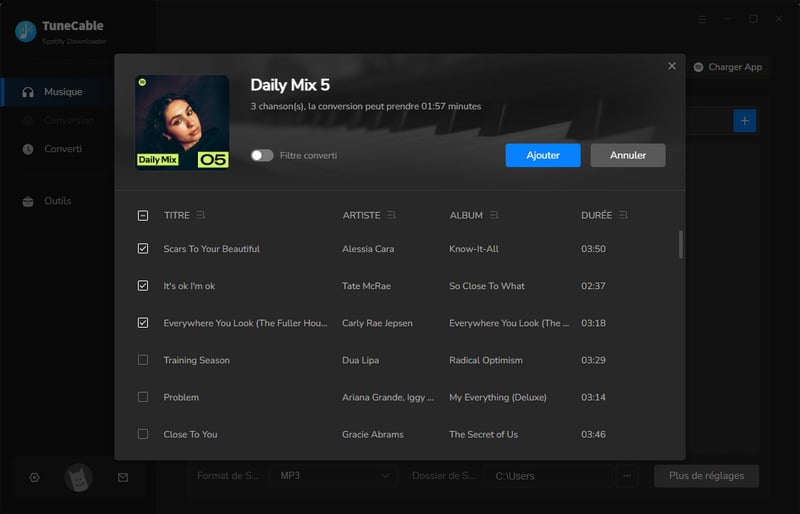
Étape 3 Personnaliser les paramètres de sortie des fichiers Spotify
Avant de télécharger des chansons Spotify, il est essentiel de personnaliser les paramètres de sortie, notamment le format de sortie, afin de garantir la compatibilité avec l’appareil ou le logiciel sur lequel vous souhaitez transférer les chansons. Pour télécharger des chansons Spotify au format MP3, sélectionnez simplement "MP3" comme format de sortie. De plus, pour ceux qui souhaitent télécharger les chansons Spotify dans leur qualité et format d'origine, une option "Auto" est disponible.
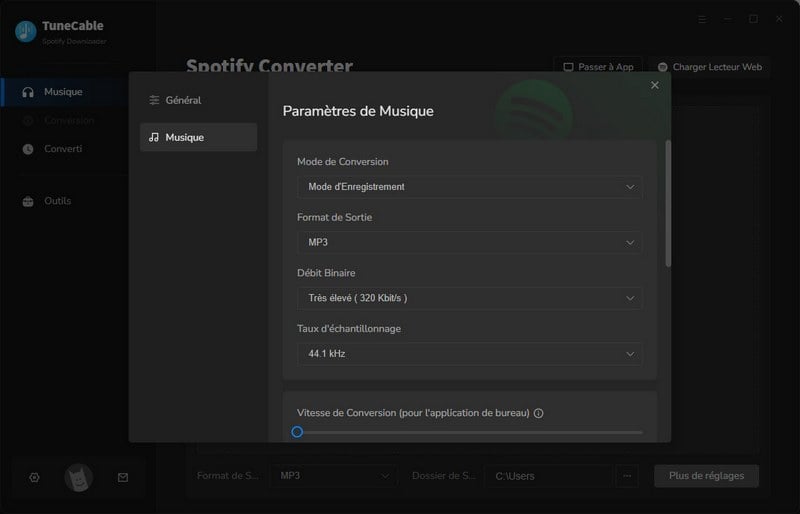
Étape 4 Convertir les fichiers Spotify en fichiers MP3 locaux
Si vous souhaitez convertir plusieurs chansons Spotify issues d’autres albums ou playlists simultanément, vous pouvez le faire en cliquant sur le bouton "Ajouter Plus" situé en haut à droite de l’écran. Après avoir ajouté toutes les chansons Spotify souhaitées, cliquez sur le bouton "Convertir" pour lancer le processus de conversion. Les chansons Spotify seront rapidement converties en formats MP3 standard.
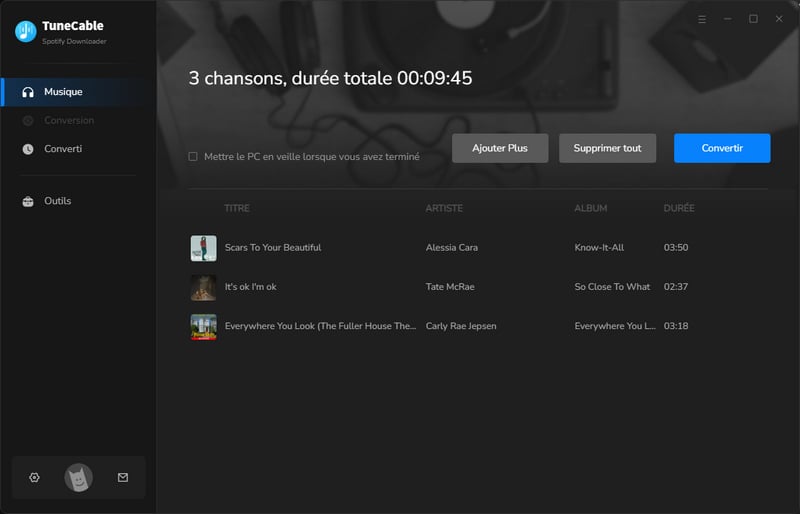
Étape 5 Lecture illimitée des chansons Spotify téléchargées
Une fois le processus de conversion terminé, les chansons Spotify téléchargées seront enregistrées dans le dossier de sortie défini. Ces morceaux sélectionnés seront stockés dans un format MP3 simple tout en conservant toutes les balises ID3. Vous êtes maintenant libre d’utiliser et de transférer ces chansons comme vous le souhaitez, sans aucune restriction.
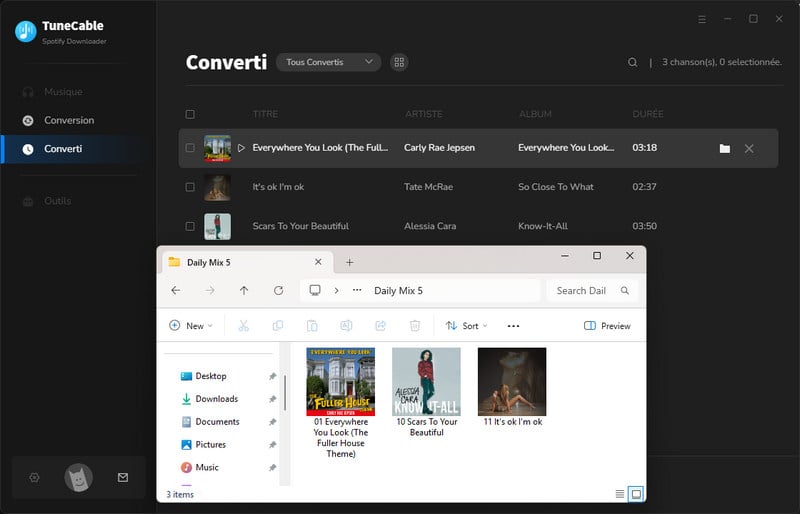
Dans cet article, en plus de vous expliquer comment rétrograder Spotify et désactiver ses mises à jour automatiques sur Android, Windows et Mac, nous vous proposons une solution optimale pour sauvegarder parfaitement vos pistes et playlists Spotify en cas de perte de données. TuneCable Spotify Downloader.
Grâce à ce logiciel, vous avez la possibilité d’obtenir des versions MP3 non cryptées de vos chansons Spotify. De plus, vous pouvez enregistrer d'autres fichiers audio de Spotify sur votre ordinateur local dans le format de votre choix. Ainsi, vous pourrez accéder à votre musique Spotify et l’écouter hors ligne, où que vous soyez. Ce convertisseur est à la fois convivial et performant, vous offrant une expérience sans tracas pour télécharger et profiter de vos morceaux préférés de Spotify hors ligne sur n'importe quel appareil. N'hésitez pas à l'essayer dès aujourd'hui !
 Quelle est la prochaine étape ? Téléchargez TuneCable Spotify Music Downloader dès maintenant !
Quelle est la prochaine étape ? Téléchargez TuneCable Spotify Music Downloader dès maintenant !
Convertit la musique Spotify, les listes de lecture et les podcasts avec une qualité sans perte.

Téléchargez des morceaux de musique depuis Spotify, Amazon Music, Apple Music, YouTube Music, TIDAL, Deezer, etc.